फ़ायरफ़ॉक्स 4 टूलबार और इंटरफ़ेस को कैसे अनुकूलित करें

चरण 1
क्लिक करें the फ़ायरफ़ॉक्स ब्राउज़र के शीर्ष-बाईं ओर बटन। मेनू से चुनें विकल्प > टूलबार लेआउट...
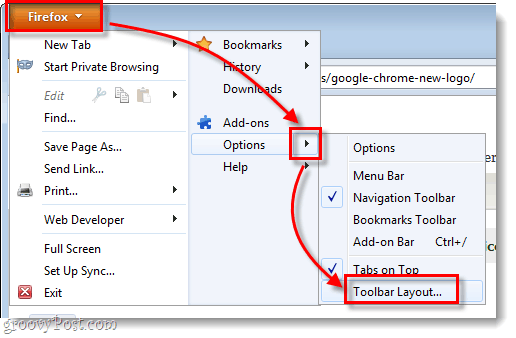
चरण 2
वहाँ से उपकरण पट्टी और यह टूलबार को कस्टमाइज़ करें खिड़की, आप उन्हें सीधे खींचकर टूलबार में आइटम जोड़ सकते हैं।उदाहरण के लिए, चूंकि नियमित पता बार एक खोज-बॉक्स के रूप में काम करता है, इसलिए क्यों न केवल अलग समर्पित खोज बॉक्स को हटा दें?
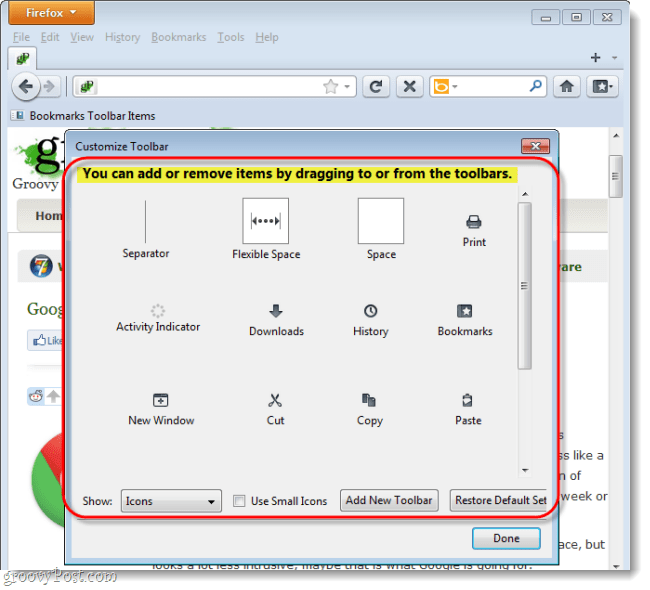
इससे भी महत्वपूर्ण बात यह है कि आप आइटम को चारों ओर खींच सकते हैं और उन्हें हटा सकते हैं या उन्हें टूलबार के एक नए खंड पर डाल सकते हैं।
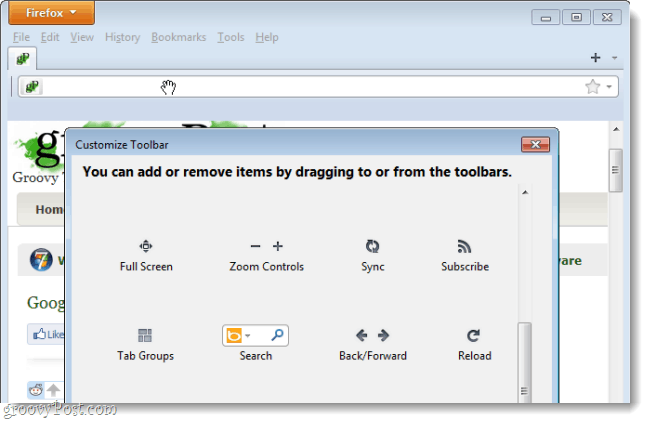
टूलबार और पता बार के नीचे टैब स्थानांतरित करने के लिए, राइट - क्लिक करें टैब बार और फिर सही का निशान हटाएँ टीशीर्ष पर एब्स. आप टूलबार को समायोजित भी कर सकते हैं और यहां तक कि जोड़ भी सकते हैं पुराना विरासत शैली बटन वापस अगर आप सक्षम मईनू बार। *
*तुम भी सिर्फ प्रेस कर सकते हैं ऑल्ट चाभी मेनू बार टॉगल करने के लिए।
</ P>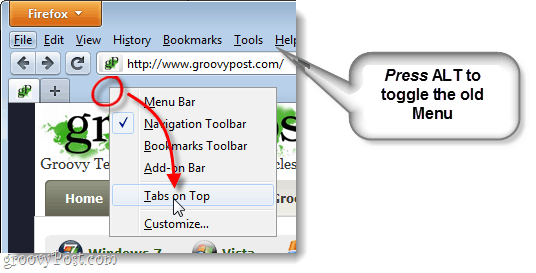
अंतिम उत्पाद
कस्टमाइज़ करने के कुछ मिनटों के बाद आप एआपके ब्राउज़र के शीर्ष पर पूरी तरह से अलग टूलबार। जैसा कि नीचे दिखाया गया है, मैंने उन वस्तुओं को नहीं हटाया है जिनका मैं उपयोग नहीं करता हूं, और टैब के चारों ओर चले गए हैं। यदि चीजें मुश्किल हो जाती हैं, तो नीचे दिए गए टिप्पणी अनुभाग में किसी भी प्रश्न को पूछने के लिए स्वतंत्र महसूस करें! फ़ायरफ़ॉक्स 4 टूलबार को निजीकृत करने का एक बड़ा समय है।











एक टिप्पणी छोड़ें